Πώς να μετατρέψετε τη μορφή αριθμού μεταξύ Ευρωπαίου και ΗΠΑ στο Excel;
Στις ΗΠΑ, συνήθως πληκτρολογούμε αριθμό στο Excel με αυτήν τη μορφή 100,100.61, αλλά σε ευρώ, ευρωπαϊκός αριθμός τύπου στο Excel με αυτήν τη μορφή 100.100,61. Σε αυτό το άρθρο, σας λέω τα κόλπα για τη μετατροπή μεταξύ μορφής αριθμού ΗΠΑ και μορφής ευρωπαϊκού αριθμού στο Excel.
Μετατροπή ευρωπαϊκής μορφής αριθμού σε ΗΠΑ
Μετατροπή μορφής αριθμού ΗΠΑ σε ευρωπαϊκό
 Μετατροπή ευρωπαϊκής μορφής αριθμού σε ΗΠΑ
Μετατροπή ευρωπαϊκής μορφής αριθμού σε ΗΠΑ
Για να μετατρέψετε τη μορφή ευρωπαϊκού αριθμού σε μορφή αριθμού ΗΠΑ, χρειάζεστε μόνο 3 βήματα:
1. Επιλέξτε ένα κενό κελί δίπλα στον αριθμό ευρώ, εισαγάγετε αυτόν τον τύπο = NUMBERVALUE (A2, ",", "."), σύρετε τη λαβή πλήρωσης πάνω από τα κελιά που θέλετε να χρησιμοποιήσετε αυτόν τον τύπο. Δείτε το στιγμιότυπο οθόνης:
2. Στη συνέχεια, κρατήστε επιλεγμένα τα κελιά τύπου και κάντε δεξί κλικ για να επιλέξετε κύτταρα μορφή από το μενού περιβάλλοντος. Και στο κύτταρα μορφή διαλόγου, κάτω αριθμός κάντε κλικ στην καρτέλα αριθμός από το κατηγορία λίστα και ελέγξτε Χρήση 1000 διαχωριστικού () στη σωστή ενότητα. Δείτε το στιγμιότυπο οθόνης: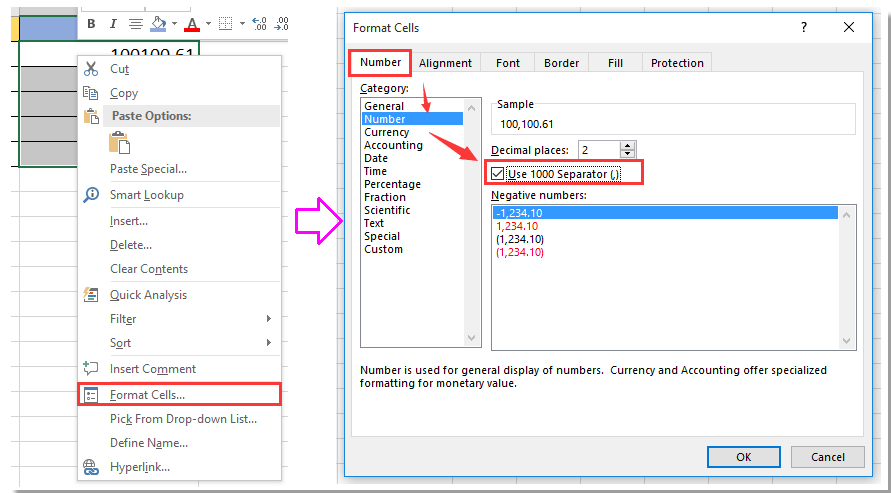
3. κλικ OK. Και οι ευρωπαϊκοί αριθμοί έχουν μετατραπεί σε μορφή αριθμού ΗΠΑ. Δείτε το στιγμιότυπο οθόνης:
Συμβουλή:
1. Εκτός από τον παραπάνω τύπο, μπορείτε επίσης να χρησιμοποιήσετε αυτόν τον τύπο για να μετατρέψετε τον αριθμό ευρώ σε αριθμό ΗΠΑ:
= SUBSTITUTE (SUBSTITUTE (A2, ".", ""), ",", ".") + 0.
2. Στους τύπους, το A2 είναι ο αριθμός ευρώ που θέλετε να μετατρέψετε, αλλάξτε τον όπως χρειάζεστε.
3. Αυτός ο τύπος = NUMBERVALUE (A2, ",", ".") Δεν λειτουργεί στο Excel 2010.
 Μετατροπή μορφής αριθμού ΗΠΑ σε ευρωπαϊκό
Μετατροπή μορφής αριθμού ΗΠΑ σε ευρωπαϊκό
Εάν θέλετε να μετατρέψετε τη μορφή αριθμού ΗΠΑ σε μορφή ευρωπαϊκού αριθμού, χρειάζεστε μόνο ένα βήμα:
Επιλέξτε ένα κενό κελί δίπλα στον αριθμό που θέλετε να μετατρέψετε, για παράδειγμα, B2, εισαγάγετε αυτόν τον τύπο = SUBSTITUTE (SUBSTITUTE (SUBSTITUTE (FIXED (D2,2, FALSE), ".", "$"), ",", "."), "$", ","), σύρετε τη λαβή συμπλήρωσης προς τα κάτω τα κελιά που χρειάζονται αυτόν τον τύπο Δείτε το στιγμιότυπο οθόνης:
Μετατρέψτε γρήγορα και εύκολα την ημερομηνία σε άλλη μορφοποίηση ημερομηνίας στο Excel
|
| Η Εφαρμογή μορφοποίησης ημερομηνίας of Kutools για Excel μπορεί γρήγορα να μετατρέψει μια τυπική ημερομηνία στη μορφοποίηση ημερομηνίας όπως χρειάζεστε, όπως μόνο τον μήνα, την ημέρα ή το έτος εμφάνισης, τη μορφή ημερομηνίας σε yyyy-mm-dd, yyyy.mm.dd και ούτω καθεξής. κάντε κλικ για πλήρη δωρεάν διαδρομή σε 30 ημέρες! |
 |
| Kutools για Excel: με περισσότερα από 300 εύχρηστα πρόσθετα Excel, δωρεάν δοκιμή χωρίς περιορισμό σε 30 ημέρες. |
Τα καλύτερα εργαλεία παραγωγικότητας γραφείου
Αυξήστε τις δεξιότητές σας στο Excel με τα Kutools για Excel και απολαύστε την αποτελεσματικότητα όπως ποτέ πριν. Το Kutools για Excel προσφέρει πάνω από 300 προηγμένες δυνατότητες για την ενίσχυση της παραγωγικότητας και την εξοικονόμηση χρόνου. Κάντε κλικ εδώ για να αποκτήσετε τη δυνατότητα που χρειάζεστε περισσότερο...

Το Office Tab φέρνει τη διεπαφή με καρτέλες στο Office και κάνει την εργασία σας πολύ πιο εύκολη
- Ενεργοποίηση επεξεργασίας και ανάγνωσης καρτελών σε Word, Excel, PowerPoint, Publisher, Access, Visio και Project.
- Ανοίξτε και δημιουργήστε πολλά έγγραφα σε νέες καρτέλες του ίδιου παραθύρου και όχι σε νέα παράθυρα.
- Αυξάνει την παραγωγικότητά σας κατά 50% και μειώνει εκατοντάδες κλικ του ποντικιού για εσάς κάθε μέρα!
